Komprimer nemt MKV-filer ved hjælp af de mest imponerende værktøjer
MKV- eller Matroska-filer er filformater, som mange videoproducenter bruger. MKV-filer inkorporerer lyd, video og undertekster i en enkelt fil. Derudover er disse filformater multimediefilcontainerformater, hvilket gør, at de har en relativt stor filstørrelse. MKV-filer er også designet til at være fremtidssikrede, så de vil ikke være forældede. Nogle MKV-filer har dog en stor filstørrelse. Så du skal komprimere dem for at få en mindre filstørrelse. Læs derfor dette indlæg fuldstændigt for at lære hvordan komprimere MKV-filer.

Del 1. 2 måder at komprimere MKV ved hjælp af programmer
Du kan downloade mange programmer på din computer for at reducere størrelsen på din MKV-fil. Men hvis du er usikker på det bedste program, hjælper vi dig med at løse det problem. I denne del vil vi skelne mellem de mest populære videokompressorværktøjer.
Tipard Video Converter Ultimate
Tipard Video Converter Ultimate er blandt de mest populære programmer, der giver dig mulighed for at komprimere din MKV fil. Mange begynderbrugere bruger denne softwareapplikation, fordi den har en ligetil brugergrænseflade. Derudover understøtter det næsten alle filformater, inklusive MKV, MP4, AVI, FLV, MOV, M4V, WEBM og 500+ flere. Og hvis du vil have et værktøj med mange avancerede redigeringsfunktioner, så er dette værktøj noget for dig. Tipard Video Converter Ultimate indeholder mange funktioner, såsom en videokompressor, videotrimmer, fjernelse af videovandmærke, farvekorrektion og mere. Og når det kommer til at komprimere filer, kan du justere størrelsen, formatet, opløsningen og bithastigheden af din fil.
Sådan komprimeres MKV-filstørrelse ved hjælp af Tipard Video Converter Ultimate:
Trin 1Hent Tipard Video Converter Ultimate på din enhed ved at klikke på Hent knap til Windows eller Mac. Åbn appen efter at have downloadet den.
Trin 2Og så, på hovedbrugergrænsefladen, gå til Værktøjskasse panel, og vælg derefter Videokompressor funktion.
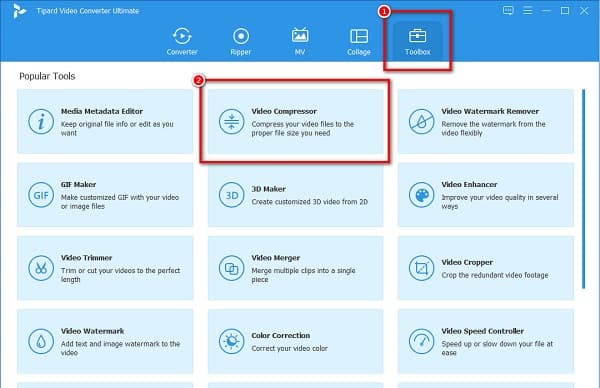
Trin 3Dernæst skal du sætte kryds mere (+) sign-knappen for at uploade den MKV-fil, du vil komprimere.
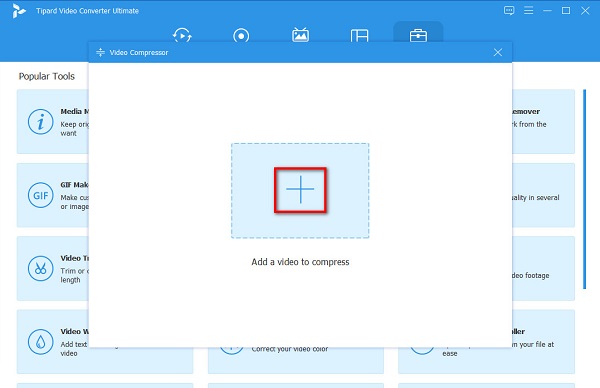
Trin 4Du kan justere din MKV-fils størrelse, format, opløsning og bitrate på den næste grænseflade. For at komprimere din video skal du justere skyderen på størrelsesindstillingen.
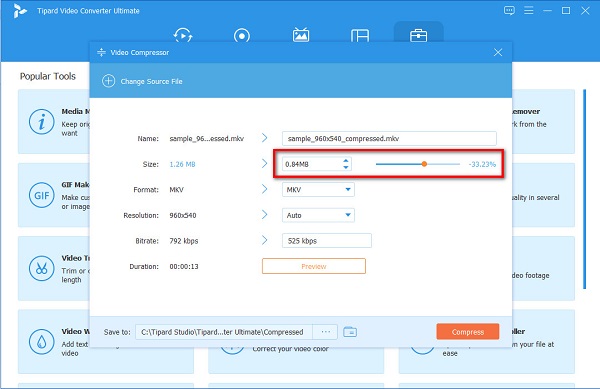
Trin 5Og hvis du er færdig med at komprimere din fil, skal du klikke på Komprimer knappen for at afslutte. Vent derefter et par sekunder, og det er det! Din MKV-fil er nu komprimeret.
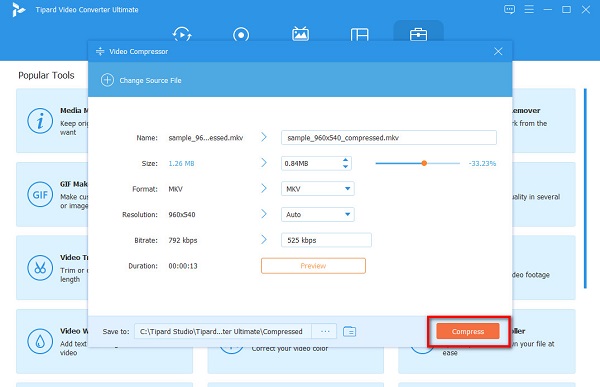
Freemake Video Converter
Et andet program, du kan bruge til at reducere MKV-størrelsen, er Freemake Video Converter. Dette offline værktøj er gratis at downloade og er sikkert at bruge. Desuden understøtter det standard filformater, som MKV, AVI, MP4 og MOV. Det giver dig også mulighed for at komprimere mange filer samtidigt. Desuden er Freemake Video Converter et brugervenligt værktøj, fordi det har en enkel brugergrænseflade. Og hvis du vil komprimere din lyd, giver dette værktøj dig også mulighed for at komprimere lydfiler. Freemake Video Converter har dog ikke en indbygget videokompressor, så du skal bruge dens konverterfunktion til at komprimere videoer.
Sådan komprimeres MKV-fil uden at miste kvalitet ved hjælp af Freemake Video Converter:
Trin 1Hent Freemake Video Converter på din computer. Efter download skal du køre appen.
Trin 2Klik på knappen video mulighed på hovedappens grænseflade for at uploade den MKV-fil, du vil komprimere.
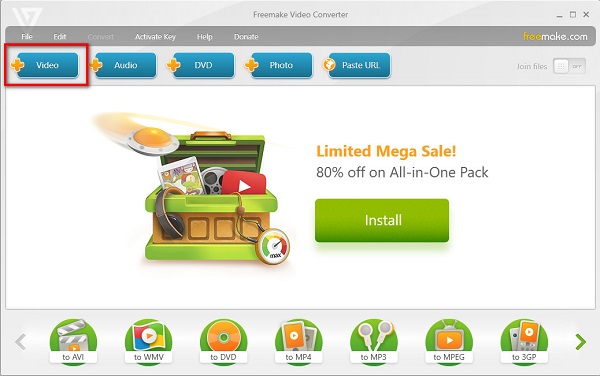
Trin 3Og vælg derefter det outputformat, du vil have for at gøre din filstørrelse mindre. Vælg MP4 format for at få en mindre filstørrelse. Og voila! Du kan nu se din fil på dine computermapper.
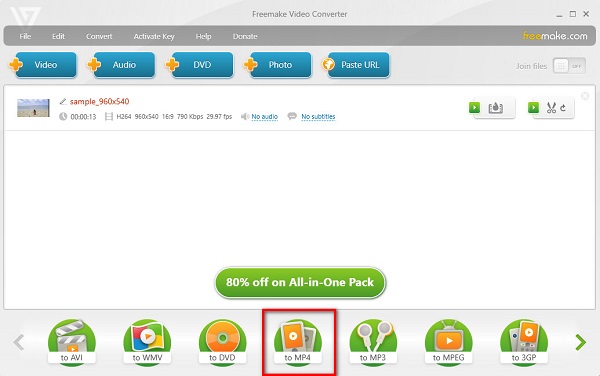
Del 2. Sådan komprimeres MKV-videoer online
Søgningen er slut, hvis du søger efter en online videokompressor. I denne del vil vi præsentere den mest fremragende online videokompressor. Vi vil også instruere dig i, hvordan du bruger disse onlineværktøjer til at komprimere MKV-videoer online.
FreeConvert
FreeConvert er en online videokompressor, som mange videoredigerere bruger. FreeConvert er ikke kun en videokonverter, og det kan den også komprimere din video for at gøre din MKV-filstørrelse lavere. Desuden er dette onlineværktøj begyndervenligt, fordi det har en nem at bruge softwaregrænseflade. Den er også tilgængelig på næsten alle webbrowsere, inklusive Google, Firefox og Safari. Den har også avancerede muligheder for at justere din videos kvalitet og størrelse. Den indeholder dog mange forstyrrende annoncer, der kan distrahere dig. Ikke desto mindre foretrækker mange brugere stadig at bruge dette værktøj til at komprimere MKV-filer.
Sådan komprimeres MKV-filer til en mindre størrelse ved hjælp af FreeConvert:
Trin 1Søg FreeConvert på din browser, og gå derefter til hovedsiden. Og på hovedbrugergrænsefladen skal du klikke på Vælg filer knappen for at uploade din MKV-fil.
Trin 2Når du har uploadet din MKV-fil, kan du vælge det outputformat, du ønsker til din video. Hvis du ønsker at have det originale outputformat, skal du fortsætte til næste trin.
Trin 3Til sidst skal du klikke på Komprimer nu knappen for at komprimere din MKV-fil.
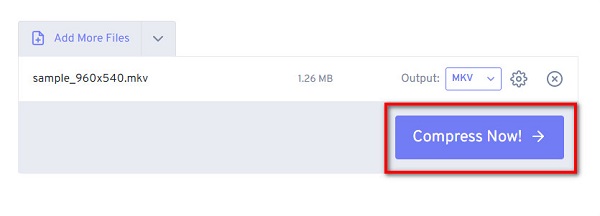
Clideo
Clideo er en anden online videokompressor, som du kan bruge gratis. Du behøver heller ikke være bekymret for sikkerheden af dine data, fordi dette online værktøj er sikkert at bruge. Derudover har den en hurtig komprimeringsproces, hvilket gør den praktisk for dig. Den understøtter også de mest standard filformater, såsom MKV, AVI, MP4, WMV osv. Så du kan også bruge den som en AVI kompressor. Og hvis du vil bruge et letanvendeligt onlineværktøj, så er Clideo værktøjet for dig.
Desuden er den også tilgængelig på næsten alle webbrowsere, såsom Google, Firefox og Safari. Og hvad der er endnu mere imponerende ved Clideo er, at det automatisk reducerer din filstørrelse lige efter du har uploadet din MKV-fil. Den negative del af dette værktøj er, at du kan opleve en langsom uploadproces, når internetforbindelsen er langsom.
Sådan formindskes MKV-filstørrelsen ved hjælp af Clideo:
Trin 1Åbn din browser, og søg derefter Clideo video kompressor. Og så, på hovedsoftwaregrænsefladen, klik på Vælg filer knappen for at uploade din MKV-fil.
Trin 2Og derefter vises dine computerfiler, hvor du vil finde din MKV-fil og vælge den til upload.
Trin 3Efter upload af din MKV-fil, vil Clideo automatisk komprimere din video. Klik på Hent knappen for at uploade din komprimerede MKV-fil.
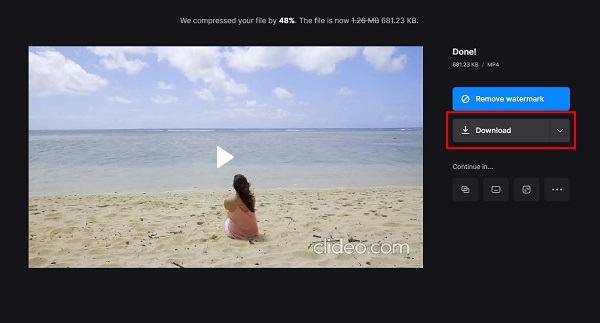
Del 3. Ofte stillede spørgsmål om, hvordan man komprimerer MKV-video
Hvorfor er MKV-filstørrelserne så store?
MKV har typisk en større filstørrelse, fordi den gemmer ekstra funktioner, flere lydspor og flere undertekstspor. MKV-filer bruger også en mere avanceret codec, hvilket gør dem til en stor filstørrelse.
Mister MKV-filer kvalitet, når du komprimerer dem?
Ja. Når du komprimerer dine filer, sænker det kvaliteten af din video. Men hvis du vil komprimere dine filer uden tab, så brug Tipard Video Converter Ultimate.
Kan jeg zippe MKV-filer?
Ja. Du kan zippe din MKV-fil. Find din MKV-fil, højreklik på den, og klik på Send til > Komprimeret zip-mappe.
Konklusion
Da du nu ved, hvordan man komprimere MKV-video, kan du nu komprimere dine filer uafhængigt. Du kan vælge blandt ovenstående værktøjer, hvilket er det bedste for dig. Men hvis du vil bruge en videokompressor, der kan komprimere dine filer uden tab, så brug Tipard Video Converter Ultimate.







